
I'm a Mac
¥ 22.52 2.5折 ¥ 89 九五品
仅1件
河北廊坊
认证卖家担保交易快速发货售后保障
作者Tony 著
出版社人民邮电出版社
出版时间2012-08
版次1
装帧平装
货号A10
上书时间2024-10-31
- 在售商品 暂无
- 平均发货时间 12小时
- 好评率 暂无
- 最新上架
商品详情
- 品相描述:九五品
图书标准信息
- 作者 Tony 著
- 出版社 人民邮电出版社
- 出版时间 2012-08
- 版次 1
- ISBN 9787115286949
- 定价 89.00元
- 装帧 平装
- 开本 16开
- 纸张 胶版纸
- 页数 744页
- 字数 1267千字
- 【内容简介】
-
《I'maMac雄狮训练手册》内容详尽,逻辑清晰,从整体入手,层层分解,逐级放大,从开机、桌面、菜单栏、Dock、Finder、多媒体、网络、实用工具……对Mac做了全面的解剖处理,一直解剖到Mac的“神经”系统,深入浅出。
《I'maMac雄狮训练手册》不仅有操作性的介绍,更有原理性的介绍,通过它你可以对Mac有一个全新的认识,读完本书,你就完全可以驾驭你的雄狮,甚至对以后的雄狮后代也有所了解,因为它们都是猫科动物,有共同习性。
Mac历来注重简单,但是如何把这种简单的威力爆发出来并不简单,这本书就是告诉你简单的威力,简单也可以很强大。用苹果的话说就是,Mac之简单,UNIX之威力。
无论你是一个Mac新用户,还是一个Mac老用户,都能从中得到惊喜,因为这是一部Mac的体验之旅,这就是Mac,下面就让我们告别海拔3000米的雪豹,迎接那个草原之王——Lion。 - 【作者简介】
- Tony,Mac资深用户,《I'm a Mac:雪豹训练手册》作者,多年Mac OS使用经验,拥有丰富的Mac实用经验和应用技巧,如果您对本书有任何意见,或者在Mac使用过程中有任何疑问,请与作者联系。
- 【目录】
-
推荐序一
推荐序二
推荐序三
说明
序章
0.1Mac
0.2OSX
0.3Lion
0.4Mac和Windows的异同
0.5触控板
0.6如何快速熟悉Mac
1开机
1.1“咚”声的作用
1.2控制开机“咚”声
1.3设置固件密码
1.4选择启动磁盘
1.5目标磁盘模式
1.6查看开机信息
1.7shift键在开机时的作用
1.7.1以安全模式启动
1.7.2取消自动登录
1.7.3取消重返和停止加载登录项
1.8以32位模式启动
1.9恢复磁盘助理
1.10电源键的作用
1.10.1关机对话框
1.10.2强制关机
1.11自动开机
1.12开机快捷键
1.13帮助
2登录与账户
2.1登录
2.1.1更改用户登录界面的背景和图标
2.1.2用户登录界面管理
2.1.3在登录界面添加提示信息
2.1.4自动登录
2.1.5登录项:自动打开文档、程序或文件夹
2.1.6临时取消自动登录、重返和停止加载登录项
2.2用户账户
2.2.1“用户与群组”偏好设置
2.2.2账户基本信息
2.2.3更改账户全名
2.2.4更改账户图片
2.2.5更改账户密码
2.2.6账户的“高级选项”
2.2.7更改“账户名称”和用户主目录
2.3账户类型
2.3.1超级用户
2.3.2管理员
2.3.3普通账户
2.3.4客人账户
2.3.5共享账户
2.3.6系统账户
2.3.7查看本机账户和账户类型
2.3.8更改账户类型
2.3.9添加账户
2.3.10删除账户
2.3.11创建和删除组别
2.4快速用户切换
2.4.1在菜单栏上显示快速用户切换菜单
2.4.2切换用户时不断开网络
2.4.3使用快速切换保护个人隐私
2.5查看更多“登录”、“账户”帮助
3桌面
3.1在桌面上显示磁盘和设备图标
3.2桌面管理
3.2.1添加桌面
3.2.2在桌面间切换
3.2.3调整桌面顺序
3.2.4将窗口移到桌面
3.2.5绑定程序与桌面的关系
3.2.6移除桌面
3.2.7触发角——利用屏幕的四个角落
3.2.8显示桌面
3.2.9多桌面的其他应用
3.3整理桌面
3.3.1整理和排列桌面上的文件
3.3.2将文件放入新建文件夹
3.3.3查看桌面上的文件数量和文件大小
3.4桌面显示选项——更改桌面图标大小、网格间距、显示项目简介等
3.5桌面背景
3.5.1Lion默认壁纸的位置
3.5.2更改桌面背景
3.5.3设置桌面背景的效果
3.5.4幻灯片桌面
3.5.5“桌面”偏好设置
3.5.6Safari网页图片用做桌面说明
3.6屏幕保护程序
3.6.1系统自带的屏保位置和种类
3.6.2提取屏保中的图片
3.6.3马赛克屏保
3.6.4iTunes插图屏保
3.6.5文字屏保
3.6.6安装和卸载屏保
3.6.7给屏保截图
3.6.8设置屏保启动时间
3.6.9用触发角触发屏保
3.6.10从屏保恢复时要求输入密码
3.7屏幕管理
3.7.1放大屏幕
3.7.2用窗口放大
3.7.3让屏幕失去色彩
3.7.4使用底片效果——显示黑底白字
3.8显示器管理
3.8.1分辨率
3.8.2在菜单栏上显示显示器
3.8.3亮度管理
3.8.4设置对比度
3.8.5旋转屏幕,颠倒乾坤
4菜单栏
4.1菜单栏上的操作及符号含义
4.2菜单
4.2.1关于本机
4.2.2软件更新
4.2.3AppStore
4.2.4偏好设置
4.2.5Dock
4.2.6最近使用的项目
4.2.7强制退出
4.2.8睡眠和唤醒
4.2.9关闭显示器
4.2.10呼吸灯
4.2.11重新启动
4.2.12关机
4.2.13注销
4.2.14跳过60秒确认对话框关机、重启或注销
4.2.15快速取消关机、重启或注销
4.2.16option键在菜单中的应用
4.2.17shift键在菜单中的作用
4.3程序菜单
4.4“服务”菜单
4.4.1简繁转换
4.4.2路径识别
4.4.3使用Google搜索
4.4.4启用系统自带的服务
4.4.5创建服务
4.4.6批量重命名
4.4.7翻转图像
4.4.8用服务菜单启动程序
4.4.9创建的服务保存在什么位置
4.4.10为添加的服务设置快捷键
4.4.11取消和移除某项服务
4.4.12如何使用网上下载的服务
4.5状态菜单
4.5.1菜单栏上都有哪些状态菜单和在菜单栏上显示状态菜单
4.5.2移除和移动状态菜单
4.5.3更改状态菜单的图标
4.5.4option键在状态菜单中的作用
4.6更改菜单栏透明度
4.7聚焦菜单栏
5Spotlight
5.1Spotlight菜单
5.1.1Spotlight图标的状态
5.1.2打开Spotlight
5.1.3搜索原理
5.1.4搜索规则
5.1.5搜索结果中的操作
5.1.6Spotlight输入框中的操作:快速清空搜索框
5.1.7打开Spotlight偏好设置
5.1.8调整Spotlight的显示顺序和取消显示某类文件
5.1.9用Spotlight做计算
5.1.10用Spotlight查单词
5.1.11用Spotlight启动应用程序
5.1.12用Spotlight打开偏好设置
5.1.13利用Spotlight删除所有Thumb.db文件
5.2Spotlight的高级技巧
5.2.1使用双引号精确查找
5.2.2限定搜索的类型
5.2.3按日期搜索
5.2.4按种类搜索
5.2.5按名称搜索
5.2.6根据扩展名查找文件
5.2.7按大小搜索
5.2.8按标签颜色查找
5.2.9根据元数据查找
5.2.10使用布尔查询
5.2.11Spotlight注释
5.2.12Spotlight菜单的快捷键
5.3Spotlight窗口
5.3.1FinderSpotlight中的技巧
5.3.2设置搜索规则
5.3.3查找系统文件
5.3.4查找隐藏文件
5.3.5隐藏和显示搜索条件
5.3.6option键在Spotlight窗口中的作用
5.3.7将Spotlight搜索存储为智能文件夹
5.3.8智能文件夹存储在什么地方?
5.3.9查看和打开搜索到的文件的目录、查看找到的文件数
5.3.10在新窗口中打开文件夹
5.3.11Spotlight搜不到是什么原因?
5.4禁止Spotlight索引和搜索
5.4.1打开隐私列表中的文件夹或磁盘
5.4.2移除隐私列表中的项目
5.4.3重建Spotlight索引
5.4.4Spotlight与“我的所有文件”
5.5程序Spotlight
5.5.1菜单栏中的Spotlight:直指菜单项
5.5.2系统偏好设置中的Spotlight:照亮每个角落
5.6无处不在的Spotlight
5.7Spotlight的进程
6Dock
6.1Dock上的操作
6.1.1设置Dock的途径和打开Dock偏好设置
6.1.2向Dock中添加项目
6.1.3从Dock中移除项目
6.1.4移动Dock图标
6.1.5改变Dock位置
6.1.6改变Dock图标大小
6.1.7开启放大效果
6.1.8隐藏Dock
6.1.9分隔栏
6.1.10打开Dock上的程序
6.1.11显示和取消程序指示灯
6.1.12Dock上的弹跳
6.1.13用Dock上的程序打开文件
6.1.14将文件拖入Dock程序图标中的操作
6.1.15强制用程序打开文件
6.1.16将文件或文本拖到Dock程序图标上的操作
6.1.17在Finder中显示Dock上的程序或堆栈
6.1.18拷贝Dock上的程序或堆栈
6.2Dock源程序
6.3Dock菜单
6.3.1清除Dock菜单中最近使用的文件
6.3.2option键在Dock菜单中的作用
6.4最小化
6.4.1将窗口最小化为应用程序图标
6.4.2更改最小化效果
6.4.3双击窗口标题栏最小化窗口
6.4堆栈
6.4.1设置堆栈的显示方式
6.4.2设置堆栈内容的显示方式
6.4.3扇状
6.4.4网格
6.4.5列表
6.4.6自动
6.4.7设置堆栈项目的排序方式
6.4.8放大和缩小网格图标
6.4.9打开多个文件
6.4.10预览堆栈中的文件
6.4.11删除堆栈中的文件
6.4.12拷贝堆栈或堆栈中的文件
6.4.13在Finder中显示堆栈
6.4.14添加堆栈
6.4.15移动和移除堆栈
6.4.16添加、移动和删除堆栈中的文件
6.4.17堆栈与文件夹的关系
6.4.18慢镜头显示堆栈
6.5废纸篓
6.5.1清倒废纸篓和安全清倒废纸篓
6.5.2快速清倒废纸篓,跳过警告信息
6.5.3放回原处
6.5.4打开废纸篓中的文件
6.5.5更改废纸篓图标
6.6将文件或文件夹放在Dock分割线左侧
6.7Dock中的隐藏功能
6.7.1锁定Dock
6.7.2仅显示已启动的程序
6.7.3使隐藏的程序图标透明
6.7.4将最近使用的项目添加到Dock堆栈上
6.7.5新列表模式
6.7.6使用光标选定堆栈文件,显示选定高亮框
6.8Dock中的快捷键
7Finder
7.1Finder
7.1.1Finder窗口
7.1.2标题栏
7.1.3工具栏
7.1.4边栏
7.1.5显示状态栏
7.1.6显示路径栏
7.1.7新建Finder窗口
7.1.8更改打开Finder的默认文件夹
7.1.9在新窗口中打开文件夹
7.1.10前进和后退
7.1.11前往上层文件夹
7.1.12前往文件夹
7.1.13前往几个重要文件夹的快捷方式
7.1.14访问用户目录下的“资源库”
7.1.15项目显示方式和显示选项
7.1.16图标
7.1.17列表
7.1.18分栏
7.1.19CoverFlow
7.1.20总是以某种方式显示文件夹
7.1.21排列和排序
7.1.22Finder程序的位置
7.1.23更改Dock上的Finder图标
7.1.24重启Finder
7.2窗口管理
7.2.1关闭、最小化和缩放按钮的来历
7.2.2关闭
7.2.3最小化
7.2.4缩放
7.2.5调整窗口大小
7.2.6移动窗口
7.2.7隐藏窗口
7.2.8新建窗口
7.2.9更改窗口外观
7.2.10人性化的吸附式弹出窗口设计和注记格
7.2.11活动窗口和非活动窗口
7.2.12在窗口之间切换
7.2.13显示程序的所有窗口和最近使用的文件
7.2.14MissionControl——显示和管理所有窗口
7.2.15全屏
7.3程序管理
7.3.1认识程序文件
7.3.2安装程序
7.3.3卸载程序
7.3.4启动程序
7.3.5退出程序
7.3.6安全退出程序,防止重返
7.3.7强制退出
7.3.8退出所有程序
7.3.9程序切换器——在程序间切换
7.3.10Launchpad——给应用程序一个家
7.3.11如何查看已启动的程序
7.3.12快速了解一个程序的功能和设置
7.3.13程序偏好设置
7.3.14查看程序版本
7.3.15重返
7.3.16查看最近使用的程序
7.3.17程序的记忆功能
7.3.18查看程序是32位还是64位
7.3.19更改程序的运行位数
7.3.20查看Mac下的所有程序及其位置
7.3.21程序常用快捷键
7.4文件管理
7.4.1Mac的目录结构
7.4.2Mac下如何存放和管理文件
7.4.3我的所有文件——颠覆传统的文件管理方式
7.4.4用标签管理文件——给文件来点颜色瞧瞧
7.4.5用Spotlight注释管理文件
7.4.6用智能文件夹管理文件
7.4.7打开文件或文件夹
7.4.8更改文件的默认打开方式
7.4.9打开最近使用的文件夹
7.4.10查看和打开最近使用的文件
7.4.11锁定文件或文件夹——禁止向文件或文件夹中写入内容及其妙用
7.4.12自动保存
7.4.13版本
7.4.14文件更改的标志
7.4.15存储
7.4.16复制与另存为
7.4.17样版
7.4.18拖动
7.4.19移动文件——如何将文件移至另一文件夹中
7.4.20移动或拷贝当前打开的文件或文件夹
7.4.21将文件拖到桌面的技巧
7.4.22同名文件的处理
7.4.23拷贝、复制和剪贴
7.4.24拷贝和粘贴:神奇的command-C和command-V
7.4.25查看剪贴板中的内容
7.4.26新建文件夹
7.4.27用所选项目新建文件夹
7.4.28选定文件或文件夹
7.4.29重命名
7.4.30查看长文件名
7.4.31快速拷贝文件名
7.4.32查看和进入当前打开文件的目录
7.4.33获取文件的目录结构
7.4.34获取一个目录下的所有文件列表
7.4.35显示简介——查看文件的属性
7.4.36如何查看一个文件夹的大小和文件数量
7.4.37显示检查器——查看多个文件的属性
7.4.38如何关闭多个显示简介窗口
7.4.39隐藏文件或文件夹
7.4.40查看隐藏文件或文件夹
7.4.41用伪装程序隐藏文件
7.4.42用加密DMG保护文件
7.4.43删除和还原文件
7.4.44替身
7.4.45压缩和归档
7.4.46权限管理——访问无法访问的文件夹
7.4.47文件夹可以做什么——神奇的文件夹操作设置
7.4.48本地化名称和系统化名称
7.4.49将文件转换为PDF
7.4.50用AirDrop传输文件
7.5图标
7.5.1设备图标
7.5.2文件夹图标
7.5.3图标上的细节
7.5.4文件图标
7.5.5图标预览
7.5.6提取程序图标
7.5.7更换图标
7.5.8恢复系统默认的图标
7.5.9更改系统默认的icon
7.6快速查看
7.6.1启动快速查看
7.6.2幻灯片浏览:全屏快速查看
7.6.3QuickLook窗口中的操作
7.6.4图标预览与QuickLook之间的无缝切换
7.6.5快速查看多个项目
7.6.6在索引和窗口之间快速切换
7.6.7“快速查看”中如何翻页
7.6.8打开QuickLook中的文件
7.6.9快速操作快速查看的文件
7.6.10浏览图片
7.6.11拷贝快速查看中的文本内容
7.7系统管理
7.7.1查看系统版本
7.7.2更改系统语言
7.7.3设定默认启动系统
7.7.4让狮子开口说话,听听狮吼——Lion强大的语音功能
7.7.5让狮子开口说中文
7.7.6有声读物,语音文本——将文本转换为语音装进你的iPod
7.7.7更改系统默认嗓音和语速
7.7.8语音通知
7.7.9语音报时
7.7.10用语音控制电脑
7.7.11设置时区、日期和时间
7.7.12设置日历——使用佛教日历、伊斯兰日历
7.7.13内存管理
7.7.14查看CPU占用率
7.8设备管理
7.8.1显示设备
7.8.2如何正确地退出外接设备
7.8.3查看磁盘空间
7.8.4查看磁盘都被哪些文件占用
7.8.5格式化磁盘
7.8.6磁盘格式
7.8.7加密磁盘
7.8.8抹掉可用空间
7.8.9分区
7.8.10拆分分区——不影响已有数据的分区
7.8.11重新调整分区大小
7.8.12将磁盘格式化为可以在Windows下使用的磁盘
7.9光标
7.10Finder中的快捷键
8多媒体
8.1iPhoto
8.1.1用iPhoto管理相机
8.1.2将照片添加到iPhoto中
8.1.3启动iPhoto时的操作:新建和选取iPhoto图库、重建iPhoto图库
8.1.4“事件”管理
8.1.5浏览照片
8.1.6全屏浏览
8.1.7幻灯片显示
8.1.8创建幻灯片显示
8.1.9设置桌面图片
8.1.10选定、拷贝、剪贴、复制和拖动照片
8.1.11用Mail发送和发布iPhoto中的照片
8.1.12删除和恢复
8.1.13隐藏和显示照片
8.1.14用旗标、关键词、描述、评价管理照片
8.1.15编辑照片的标题、日期和时间
8.1.16成批更改-更改多张照片的标题、日期和描述
8.1.17对照片进行排序
8.1.18在Finder中显示照片
8.1.19显示简介-查看图库、事件、照片的信息
8.1.20按标题、日期、描述、关键词、评价查找图片
8.1.21旋转照片
8.1.22编辑照片
8.1.23面孔
8.1.24相簿、智能相簿和文件夹
8.1.25创建相册、日历、卡片
8.1.26刻录照片
8.1.27共享照片
8.1.28iPhoto中的快捷键
8.2QuickTimePlayer
8.2.1用户界面
8.2.2播放控制
8.2.3窗口控制
8.2.4全屏显示
8.2.5查看影片属性
8.2.6分离影片、调整影片顺序、合并影片
8.2.7修剪影片
8.2.8旋转和翻转影片
8.2.9剔除影片中没有声音的部分
8.2.10显示音频轨道
8.2.11转换影片格式
8.2.12将影片导出为音频
8.2.13分享-将视频直接上传到网络或者通过Mail发送
8.2.14打开影片时自动播放影片
8.2.15打开最近播放的影片
8.2.16影片录制、音频录制和屏幕录制
8.2.17安装插件——让QuickTime支持更多的格式和加载外部字幕
8.2.18QuickTime下的Option键
8.2.19打开位置——用QuickTime听广播、看网络电视
8.2.20为影片加入注释
8.2.21QuickTimePlayer的快捷键
8.3iTunes
8.3.1启动iTunes
8.3.2用iTunes管理音乐——资料库
8.3.3iTunes窗口介绍
8.3.4iTunes窗口的六种播放形式
8.3.5更改项目显示方式
8.3.6播放控制
8.3.7音量控制及音量平衡
8.3.8均衡器
8.3.9项目管理
8.3.10显示简介
8.3.11合并专辑
8.3.12为歌曲、有声读物、影片添加封面和歌词
8.3.13影片管理
8.3.14评价
8.3.15共享iTunes资源库
8.3.16播放列表和智能播放列表
8.3.17Genius
8.3.18iTunesStore
8.3.19下载电影预告片
8.3.20下载iTunesU资源
8.3.21Podcast播客
8.3.22用iTunes管理iPod、iPhone等设备
8.3.23用iTunes剪辑音乐
8.3.24用iTunes转换视频格式
8.3.25iTunes支持的格式
8.3.26广播
8.3.27iTunes中标志
8.3.28在Dock上的iTunes图标上显示歌曲切换信息
8.3.29iTunes快捷键
9网络
9.1以太网
9.1.1设置PPPoE(ADSL宽带连接)
9.1.2在菜单栏中显示PPPoE菜单
9.1.3连接和断开PPPoE
9.1.4查看IP
9.1.5查看网络连接时间
9.1.6网络的高级设置
9.1.7自定IP
9.1.8自定DNS
9.1.9设置代理
9.1.10切换、注销用户时不断开网络
9.1.11包时用户如何设置
9.1.12设置需要上网时自动连接
9.2Wi-Fi
9.2.1打开Wi-Fi
9.2.2Wi-Fi网络说明
9.2.3查看无线网络详情
9.2.4关闭Wi-Fi
9.2.5在菜单栏上显示Wi-Fi
9.2.6加入不在搜索列表中的网络
9.2.7查看Wi-Fi相关软件版本及硬件信息
9.2.8管理Wi-Fi权限——只有管理员才能使用Wi-Fi
9.2.9将Mac作为Wi-Fi热点
9.2.10用Wi-Fi创建电脑对电脑的网络
9.2.11通过图标判断Wi-Fi状态
9.3网络的一般设置
9.3.1查看网络速率和流量
9.3.2网络实用工具
9.3.3使用Ping
9.3.4查看网卡的“MAC”地址
9.3.5开启防火墙
9.3.6使用秘密行动模式
9.3.7共享网络
9.4Safari
9.4.1定制界面
9.4.2标题栏
9.4.3工具栏
9.4.4地址栏
9.4.5刷新和停止
9.4.6后退和前进
9.4.7设置默认浏览器、搜索引擎、主页、新窗口和新标签打开方式
9.4.8调整窗口大小
9.4.9缩放页面
9.4.10翻页
9.4.11保存网页、图片、文字、视频等
9.4.12用网页图片作为桌面背景
9.4.13显示一个无图的网络世界
9.4.14用Mail发送网页中的内容
9.4.15阅读器——让阅读真正成为阅读
9.4.16阅读列表
9.4.17还原上次关闭的页面和窗口
9.4.18自动保存密码与自动填充
9.4.19秘密浏览
9.4.20快速打开网页中的非超链接地址
9.4.21Safari中的拖曳功能
9.4.22标签
9.4.23新建窗口
9.4.24合并窗口
9.4.25书签
9.4.26TopSites
9.4.27打开链接的技巧——在新标签或者新窗口中打开页面
9.4.28在网络中搜索
9.4.29在本页面搜索
9.4.30改进搜索技巧
9.4.31添加在Douban、Baidu中搜索
9.4.32历史记录
9.4.33开发菜单
9.4.34扩展
9.4.35下载管理
9.4.36RSS
9.4.37Safari中的缓存
9.4.38更改Safari的字体
9.4.39管理Cookie
9.4.40禁止使用插件和Java
9.4.41还原Safari
9.4.42Safari的配置信息
9.4.43备份Safari书签和TopSites
9.4.44Safari支持的文件格式
9.4.45Safari中的快捷键
9.5Mail
9.5.1邮件协议
9.5.2创建账户
9.5.3更改账户全名、账户类型、停用账户和删除账户
9.5.4接收设置
9.5.5邮箱操作
9.5.6个人收藏栏
9.5.7邮件列表
9.5.8显示所有邮箱
9.5.9阅读邮件
9.5.10回复
9.5.11转发
9.5.12重定向
9.5.13追加邮件
9.5.14如何知道一个邮件是否已读、回复或者转发
9.5.15新建和编写邮件
9.5.16存草稿
9.5.17发送邮件
9.5.18附件
9.5.19搜索邮件
9.5.20垃圾邮件
9.5.21删除邮件
9.5.22移动邮件
9.5.23设置邮件规则
9.5.24排序邮件
9.5.25按对话整理邮件
9.5.26相关邮件——在阅读窗口中显示回复或者转发邮件
9.5.27用颜色管理邮件
9.5.28用旗标管理邮件
9.5.29设置Mail字体和颜色
9.5.30添加信纸
9.5.31创建签名
9.5.32多账户管理
9.5.33选择、拷贝、拖动邮件
9.5.34创建邮箱
9.5.35智能邮箱
9.5.36RSS
9.5.37Mail与地址簿
9.5.38Mail与iCal——快速查看和创建事件
9.5.39备忘录
9.5.40Mail的邮件存储在什么位置
9.5.41Mail中的快捷键
9.6共享
9.6.1本机中共享
9.6.2在局域网中共享
9.6.3访问共享
9.6.4连接服务器窗口说明
9.6.5快速访问上次访问过的服务器
9.6.6修改电脑名称
9.6.7查看共享帮助
9.7蓝牙
9.7.1打开蓝牙
9.7.2在菜单栏中显示蓝牙状态
9.7.3隐藏蓝牙设备
9.7.4查找和连接蓝牙设备
9.7.5发送文件
9.7.6使用服务菜单为蓝牙发送文件
9.7.7浏览设备
9.7.8断开连接
9.7.9移除已连接的设备
9.7.10蓝牙共享
9.7.11查看蓝牙的版本
9.7.12“蓝牙”偏好设置
9.7.13用蓝牙设备唤醒电脑
9.7.14option键在蓝牙菜单中的作用
10输入法
10.1输入法设置
10.1.1启用输入法
10.1.2切换输入法
10.1.3停用输入法
10.1.4在菜单栏上显示输入源
10.1.5在菜单栏上显示输入源名称
10.1.6所有文稿使用同一输入源或者每个文稿使用不同输入源
10.1.7更改输入法切换快捷键
10.2系统自带中文输入法的应用
10.2.1一般选词键入操作
10.2.2输入英文
10.2.3输入符号与特殊字符
10.2.4自动导入地址簿通讯录
10.2.5以i为前缀快速输入中文大写数字
10.2.6输入生僻字——shift-空格拆白输入
10.2.7查看输入码
10.2.8重音符和为汉字注音
10.2.9自造词
10.2.10简繁转化
10.2.11shift-6输入文字表情符号
10.2.12输入图形表情或符号
10.2.13用音调输入文字
10.2.14删除记忆词组
10.2.15输入法偏好设置——修改候选框字体大小、双拼等
10.2.16使用触控板手写输入
10.3安装第三方输入法
10.4Mac输入法的位置
10.5系统自带输入法中的快捷键
11键盘
11.1功能键
11.1.1option键与功能键组合打开偏好设置
11.1.2fn-control加功能键聚焦菜单栏、Dock等
11.1.3拼写建议
11.1.4音量调节的技巧
11.1.5将功能键转换为标准键
11.2修饰键
11.3键盘显示程序
11.4键盘符号和字符显示程序
11.5快捷键
11.5.1创建应用程序快捷键
11.5.2修改快捷键
11.5.3为应用程序创建快捷键——用快捷键打开程序
11.6打开或关闭键盘背光灯
11.7一些按键的特殊作用
11.7.1command键
11.7.2option键
11.7.3shift键
11.7.4capslock
11.7.5control键
11.7.6空格键
11.7.7fn键
11.7.8delete键
11.7.9方向键
11.7.10Mac下按键与符号的对应关系
12一些实用工具及技巧
12.1PhotoBooth——拍摄不一样的照片和视频
12.1.1拍照(摄)及技巧
12.1.2四联照
12.1.3拍摄影片
12.1.4使用效果
12.1.5管理照片
12.1.6PhotoBooth效果中的艾菲尔铁塔存在什么地方
12.1.7PhotoBooth中的快捷键
12.2地址簿
12.2.1添加联系人
12.2.2为联系人添加照片
12.2.3为联系人添加生日、姓名拼音、配偶、昵称、中间名、部门、职位微博等信息
12.2.4编辑联系人
12.2.5选择联系人
12.2.6查找联系人
12.2.7删除联系人
12.2.8将联系人标记为公司
12.2.9合并名片
12.2.10拷贝联系人名称
12.2.11我的名片
12.2.12使用名片中的信息
12.2.13创建群组
12.2.14创建智能群组
12.2.15更改联系人的显示方式和排序方式
12.2.16更改号码显示方式
12.2.17编辑模板
12.2.18备注
12.2.19导出联系人和归档地址簿
12.2.20与Google、Yahoo!同步地址簿
12.2.21地址簿中的相关信息存储在什么地方
12.2.22地址簿中的快捷键
12.3字典
12.3.1屏幕取词
12.3.2“字典”中的操作
12.3.3开启字典自带的日英词典
12.3.4扩展字典包——让字典支持更多词典
12.3.5词典包在哪里
12.3.6真人发音,朗读文本
12.3.7字典中的快捷键
12.4计算器
12.4.1Mac下做计算的方式
12.4.2选择计算器的类型
12.4.3了解计算器上按钮的含义
12.4.4计算器中的操作
12.4.5进行汇率和单位转换
12.4.6计算器中的快捷键
12.5数码测色计
12.6Grapher
12.6.1新建图形
12.6.2导出结果
12.6.3创建动画
12.6.4查看Grapher的实例
12.7文本编辑
12.7.1更改默认新建文件类型、窗口大小和默认字体
12.7.2设置字体样式、颜色、背景色、文稿底色等
12.7.3排版
12.7.4添加表格
12.7.5在文本中添加链接
12.7.6查找样式、查找行
12.7.7拷贝样式和粘贴样式
12.7.8防止编辑
12.7.9改变txt乱码
12.7.10选定多段不连续的文本和垂直选择
12.7.11制作纯文本,去除文本格式
12.7.12将文本编辑文件存储为Word、html等格式的文件
12.7.13用文本编码作为html编辑器——以html源码的形式打开html文件
12.7.14control键在文件编辑中的技巧
12.7.15文本编辑中的快捷键
12.8预览
12.8.1用预览打开文件夹下的所有图像
12.8.2从剪贴板新建
12.8.3定制工具栏
12.8.4缩放
12.8.5局部放大
12.8.6旋转和翻转
12.8.7将图像导出为其他格式
12.8.8调整图片大小和DPI
12.8.9调整图像颜色、曝光和清晰度
12.8.10显示简介——查看图像的EXIF、GPS、设备型号等信息
12.8.11查看图像的边界
12.8.12选择和提取图像
12.8.13注解
12.8.14整理PDF
12.8.15为PDF增加水印
12.8.16将图像转换为PDF
12.8.17将PDF转换为图像
12.8.18加密PDF
12.8.19压缩PDF
12.8.20用预览提取程序的图标资源
12.8.21拆解GIF
12.8.22预览中打开多个图像时的技巧
12.8.23通过书签来管理图像和PDF
12.8.24为PDF设置签名
12.8.25以幻灯片和全屏查看
12.8.26预览中的快捷键
12.9便笺
12.10Dashboard
12.10.1设置Widget
12.10.2关闭Dashboard中的Widget程序
12.10.3将Widget放到桌面上
12.10.4更换拼贴游戏中的图片
12.10.5在Dashboard中打开页面中的某部分
12.10.6更换Dashboard的背景图片
12.10.7Dashboard程序放在什么地方
12.10.8下载widget
12.11活动监视器
12.11.1查看进程的详细信息,查看进程的位置
12.11.2在桌面上显示监视器图标
12.11.3使用“活动监视器”的Dock图标显示系统资源占用情况
12.11.4输出当前的进程信息
12.12系统信息
12.12.1查看序列号
12.12.2查看电池状态和充电次数
12.12.3查看电脑启动时间
12.12.4在系统信息中快速显示关于本机的图形概览
12.12.5存储系统报告
12.12.6查看电脑的保修状态和维修记录
12.12.7查看MacOSX的帮助资源和Mac的使用手册
12.13系统偏好设置
12.13.1打开“系统偏好设置”
12.13.2打开系统偏好设置项
12.13.3自定“系统偏好设置”面板——从面板中隐藏不需要的设置项
12.13.4系统偏好设置中的Spotlight:聚光灯照亮每个角落
12.13.5锁定控制面板
12.13.6删除用户安装的系统偏好设置
12.13.7按名称显示系统偏好设置面板
12.13.8系统偏好设置的快捷键
12.14截图
12.14.1用快捷键截图
12.14.2用“抓图”工具抓图
12.14.3通过“预览”截图
12.14.4通过“服务”截图
12.14.5使用QuickTime录制屏幕
12.15计算文件的MD5、SHA和CRC值
12.16安装Windows
12.16.1使用BootCamp安装独立Windows
12.16.2Windows下的按键替代方案
12.16.3在Windows下设置轻按来单击
12.16.4删除Windows分区
12.16.5用虚拟机安装Windows(以VMwareFusion为例)
13附录
13.1一些实用工具
13.2资源库目录介绍
14后记
点击展开
点击收起
— 没有更多了 —




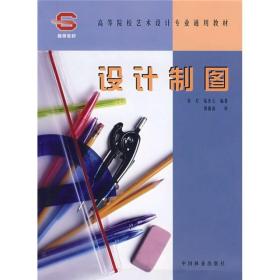

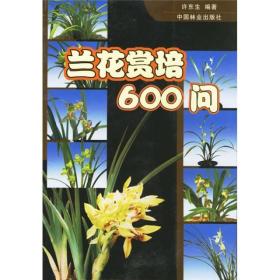

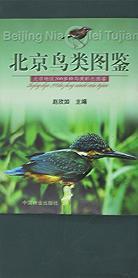

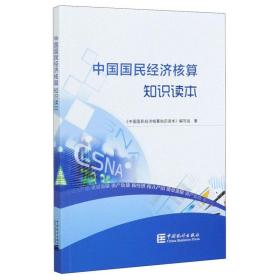

以下为对购买帮助不大的评价